在日常办公中,我们常常会遇到需要将多个Word文档合并成一个的情况。比如整理资料、汇总报告等。如果一个一个地复制粘贴内容,不仅耗时费力,还容易出错。其实,Word自带了批量合并文档的功能,非常方便快捷。下面就为大家详细介绍具体的操作步骤。
第一步:找到“对象”中的“文件中的文字”选项
打开Word文档,点击菜单栏中的“插入”选项。在插入菜单中,找到“对象”按钮,点击其下拉箭头,选择“文件中的文字”。
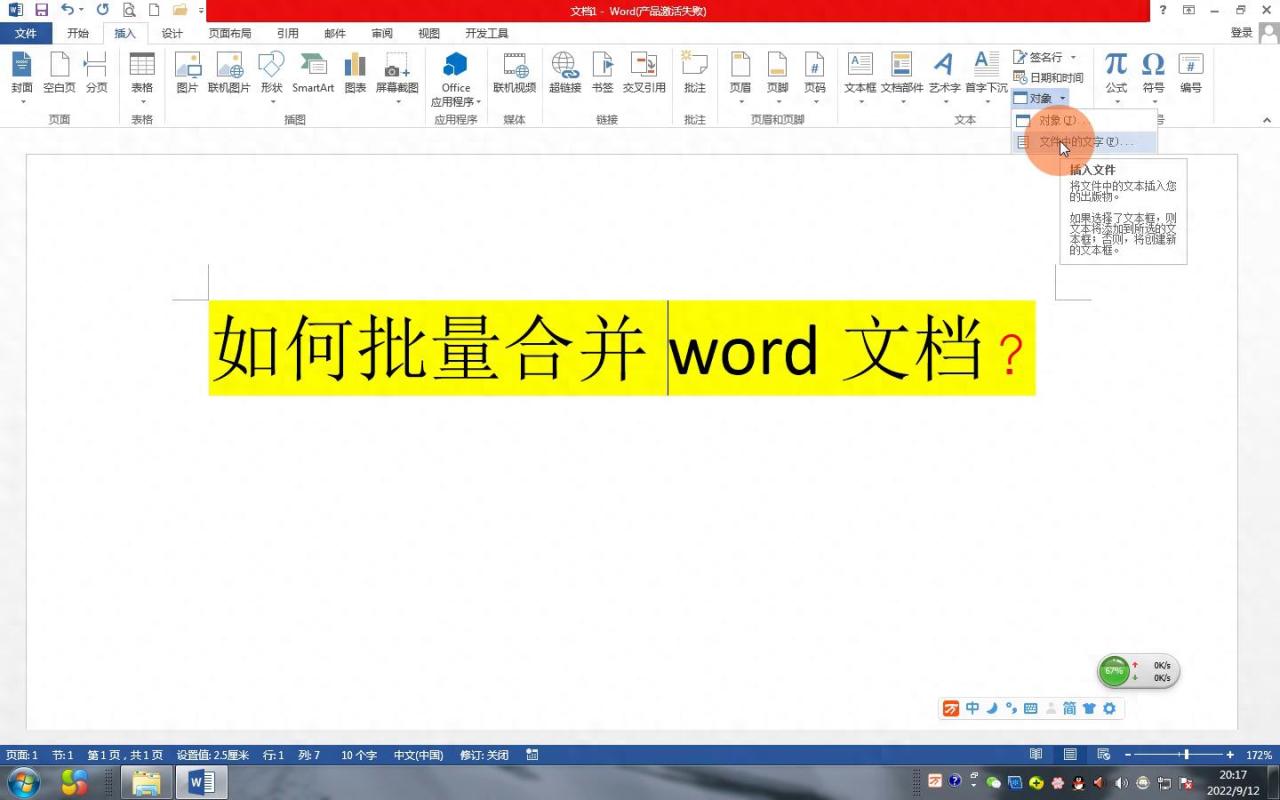
第二步:选择要合并的文档
点击“文件中的文字”后,会弹出一个“插入文件”的对话框。在对话框中,找到存放要合并文档的位置。如果你的文档都放在桌面上,就点击“桌面”。进入桌面文件夹后,你会看到所有的文档。
第三步:全选并插入文档
如果要合并的文档数量较多,一个一个地选择很麻烦。这时,你可以使用快捷键【Ctrl+A】来全选所有文档。选中后,点击“插入”按钮(这里的插入操作就相当于合并)。系统会自动将你选中的所有文档内容依次插入到当前打开的Word文档中。
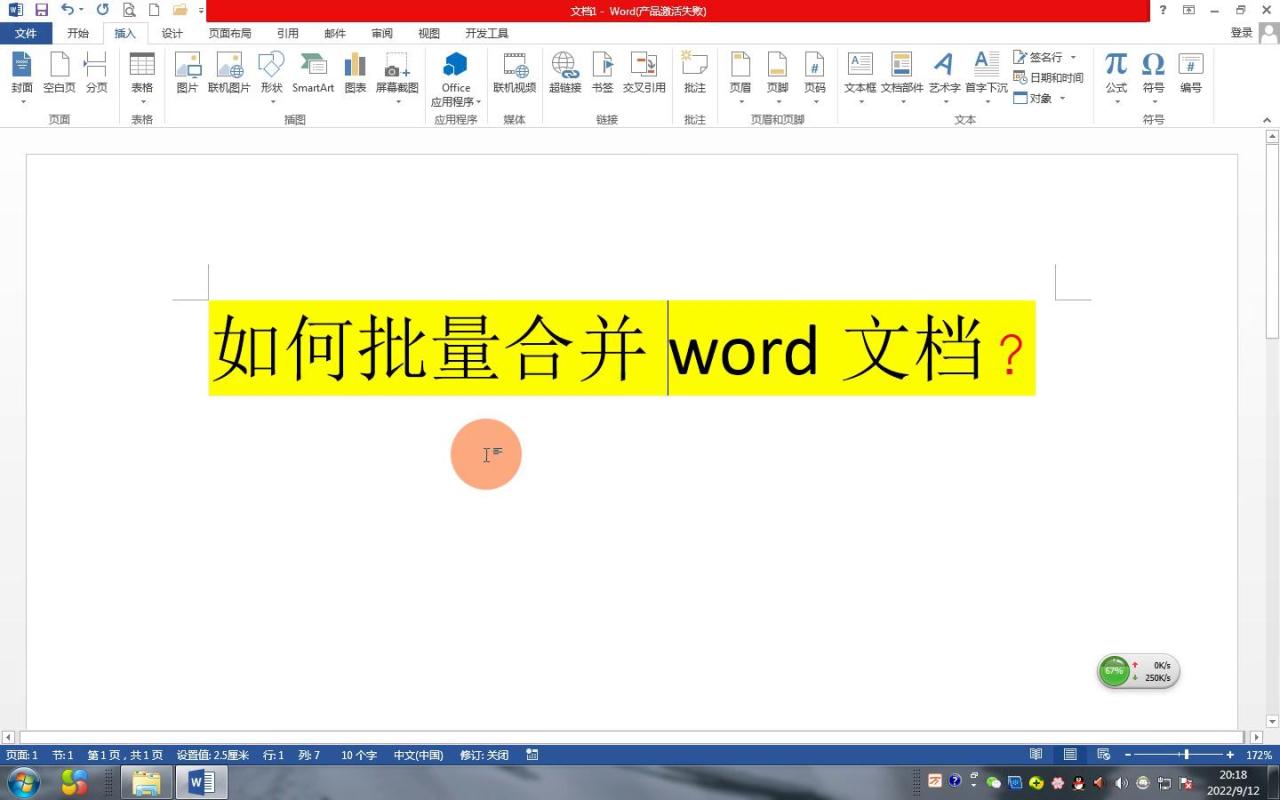
需要注意的是,如果要合并的文件数量非常多,合并过程可能会花费一些时间,你需要耐心等待。而如果文件数量较少,合并速度就会很快。无论是几十篇、几百篇还是更多的文档,通过这个方法都能轻松地合并到一个文档中。
掌握了这个Word批量合并文档的方法,以后在处理文档时就能大大提高工作效率,再也不用为繁琐的文档合并工作而烦恼了。赶快动手试试吧,让你的办公操作更加轻松高效!


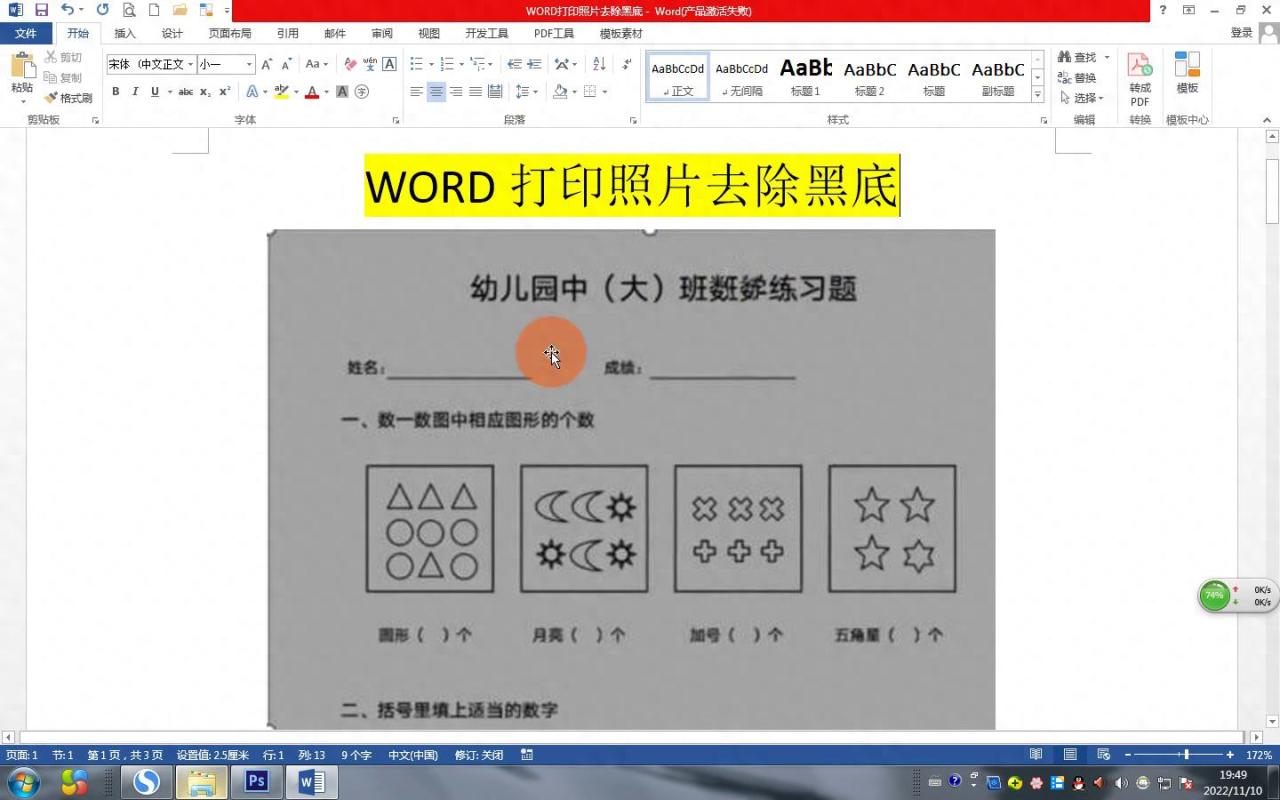







评论 (0)